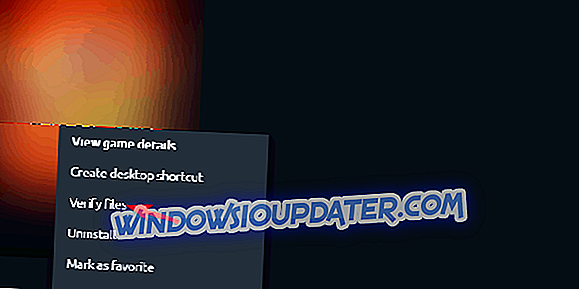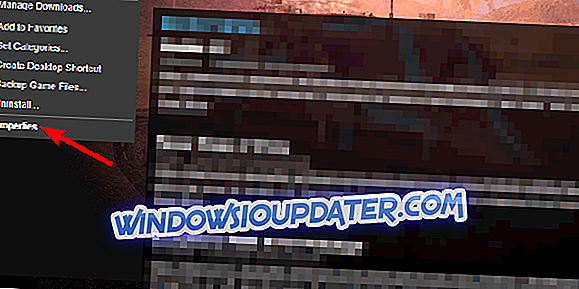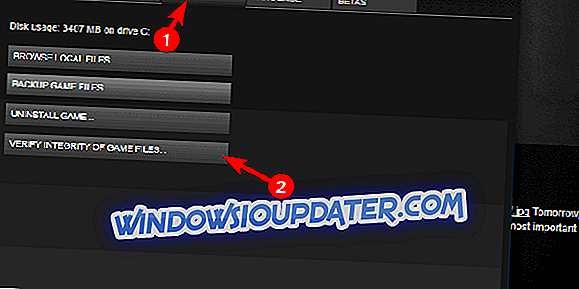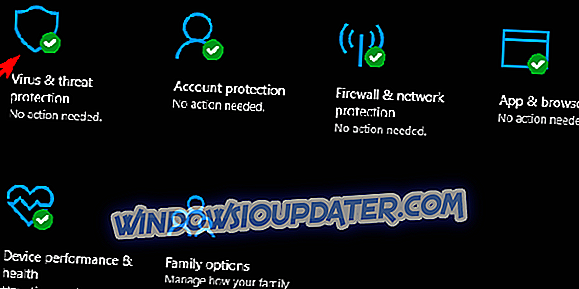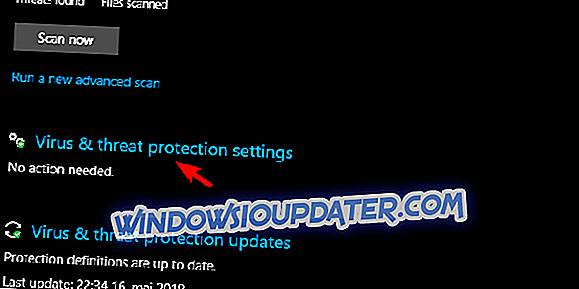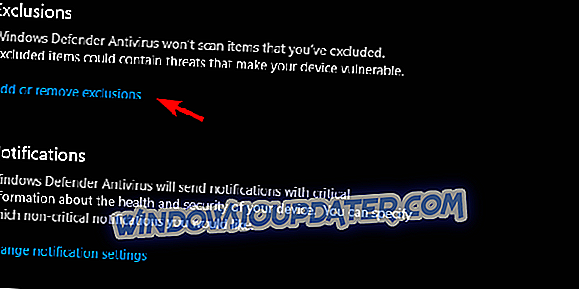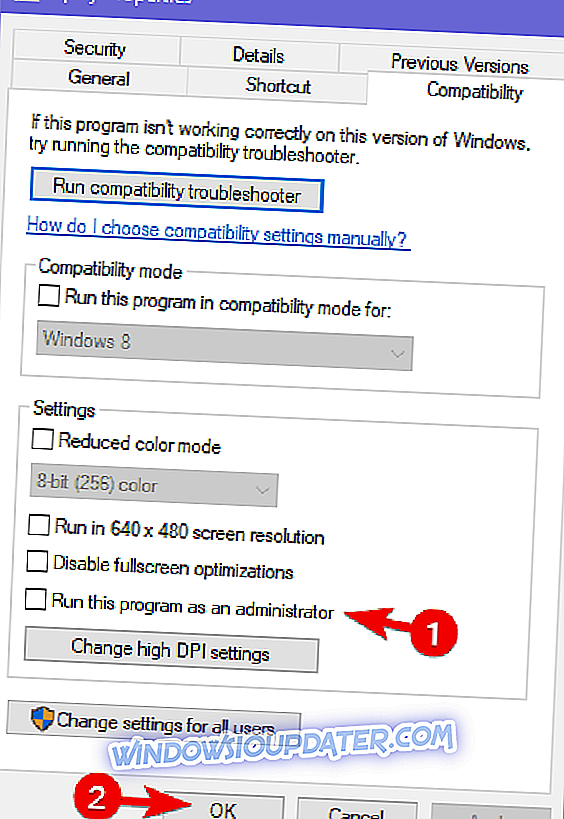가장 유명한 FPS 게임 프랜차이즈 중 하나가 다섯 번째 반복을가집니다. 최신 Far Cry 목록 인 Far Cry 5 는 유능하고 방해가되는 스토리 아크, 기억할만한 캐릭터 및 몰입 형 게임 플레이로 놀라운 게임입니다. 그러나 금년 초에 등장하기 시작한 두 가지 오류로 인해 게임을 재생할 수 없게되었습니다. 우리가 오늘 다루려고하는 것은 스노우 슈 (Snowshoe) 코드입니다.
Windows 10에서 Far Cry 5의 Snowshoe 오류를 해결하는 방법
- 연결 문제 해결
- 게임 파일 무결성 확인
- 저장된 게임 삭제 및 저장 위치 변경
- Far Cry 5에 바이러스 백신 예외 추가
- uPlay 업데이트 및 관리자 권한으로 실행
- Far Cry 5 다시 설치하십시오.
1 : 연결 문제 해결
Ubisoft의 지원 팀은 지난 몇 달 동안 손이 가득했습니다. Far Cry 5는 잘 최적화 된 게임이지만 오류 코드 Granite 및 Snowshoe가 전반적인 성능 및 게임 내 경험에 그림자를 드리 우게됩니다. Snowshoe 오류의 많은 변형과 관련된 주요 초점은 연결 문제입니다.
이를 위해 가능한 연결 문제를 해결하기 위해 다음 단계를 따르는 것이 좋습니다.
- 유선 연결로 전환하십시오. 불안정하고 지연 시간이 급상승하기 때문에 게임을하면서 비용을 들이지 않고 무선을 사용하지 마십시오.
- 모뎀을 다시 시작하십시오.
- 플래시 DNS.
- Windows 키 + R을 눌러 상승 된 명령 행 실행을 호출하십시오.
- 명령 줄에 ipconfig / flushdns 를 입력하고 Enter 키를 누릅니다.

- Steam 또는 uPlay를 다시 시작하십시오.
- 서버 상태를 점검하십시오. 어쩌면 다른 사람들은 동일한 네트워크 지연으로 고통 받고있을 것입니다.
- 다른 서버에서 PING을 확인하십시오.
- 라우터 / 모뎀 펌웨어를 업데이트하십시오.
- 라우터에서 포트 전달 및 UPnP를 고려하십시오.
2 : 게임 파일 무결성 확인
설치의 손상은 드문 일이 아닙니다. 다시 설치하는 대신 Steam 또는 uPlay 클라이언트에서 각각 내장 된 확인 도구를 사용할 수 있습니다. 이 도구의 목적은 현재 설치와 유효한 버전을 비교하는 것입니다. 일부 파일이 없거나 손상된 경우 도구가 파일을 수정합니다.
uPlay에서이 도구를 실행하는 방법은 다음과 같습니다.
- 온라인 모드에서 uPlay 클라이언트를여십시오.
- 게임을 선택하십시오.
- Far Cry 5를 오른쪽 클릭하고 " 파일 검증 "을 선택 하십시오 .
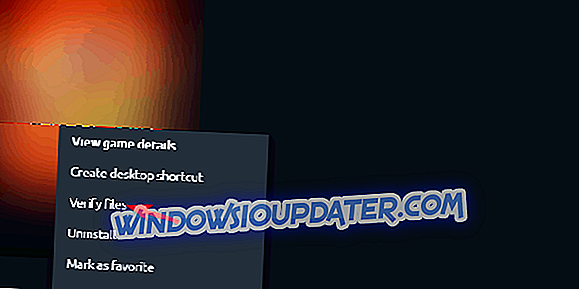
그리고 이것은 Steam에 대한 절차입니다 :
- Steam 클라이언트를 엽니 다.
- 라이브러리를 선택하십시오.
- Far Cry 5를 오른쪽 클릭하고 Properties 를여 십시오.
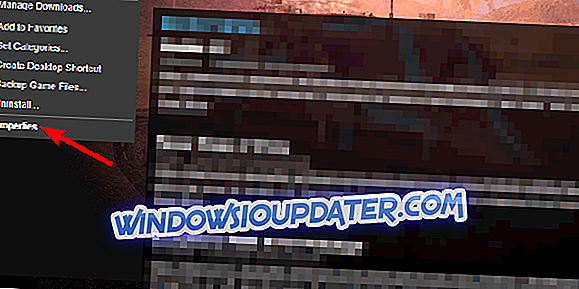
- 로컬 파일 탭을 클릭하십시오.
- " 게임 파일의 무결성 확인 ... "을 클릭하십시오.
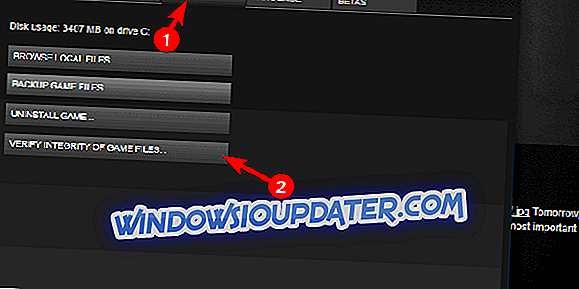
절차는 Steam에서 거의 동일하므로 설정에서 문제를 발견해서는 안됩니다.
3 : 저장된 게임 삭제 및 저장 위치 변경
앞에서 언급 한 도구는 모든 파일을 고칠 수 있지만 범위를 벗어난 파일이 있습니다. 그리고 그것들도 타락 할 수 있습니다. 물론, 우리는 게임 세이브를 언급하고 있습니다. Granite 오류는 일반적으로 저장 파일의 손상과 관련이 있지만 임시 파일을 무시할 수는 없습니다. "CPY.ini"구성 파일은 두 가지 오류 모두에서 자주 언급되므로 "게임 저장"경로는 다양한 오류를 유발할 수 있습니다.
다음은 할 일입니다.
- uPlay 클라이언트를 닫으십시오. 작업 관리자에서 완전히 종료하십시오.
- C : Program Files (x86)로 이동합니다 . UbisoftUbisoft Game Launchersavegames 및 Far Cry 5 저장을 백업합니다.
- . 서를 탐색하고 CPY.ini 파일을 찾으십시오.
- 메모장으로 .ini 파일을 엽니 다. 편집 권한이 관리자 권한이 필요한 경우 관리자 권한으로 실행하십시오.
- 위치 저장을 찾아 변경하십시오 . 다른 파티션에도 저장을 위해 다른 대상 을 설정할 수 있습니다.
- 변경 사항을 저장하고 PC를 다시 시작하십시오.
- uPlay를 통해 게임을 실행하고 변경 사항을 찾으십시오.
4 : Far Cry 5에 바이러스 백신 예외 추가
Windows 플랫폼에서 게임 오류가 많이 발생하는 이유는 보호 소프트웨어 때문입니다. 타사 바이러스 백신 및 방화벽인지 Windows Defender인지 여부 게임에 예외를 추가하면 쉽게 피할 수 있습니다. 게임이 전용 서버와 자유롭게 통신하고 자유롭게 실행되도록 허용하면 더 잘 작동 할 가능성이 있습니다. 어쩌면 스노우 슈 오류로 혼자 남을 수도 있습니다.
Windows Defender에 예외를 추가하는 방법은 다음과 같습니다.
- 알림 영역에서 Windows Defender 를 엽니 다.
- 바이러스 및 위협 요소 방지를 선택하십시오.
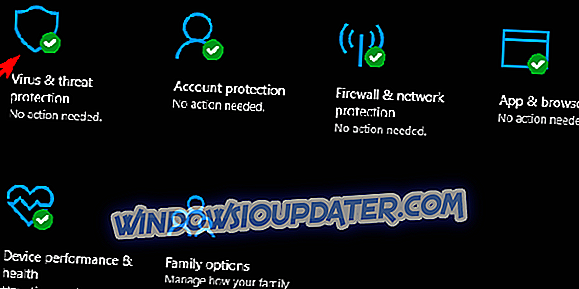
- 바이러스 및 위협 방지 설정을 엽니 다.
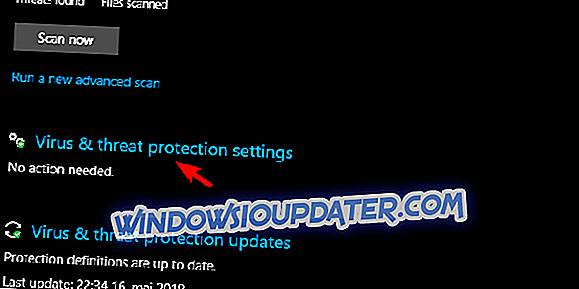
- 아래로 스크롤하여 제외 에서 제외 항목 추가 또는 제거를 클릭 하십시오 .
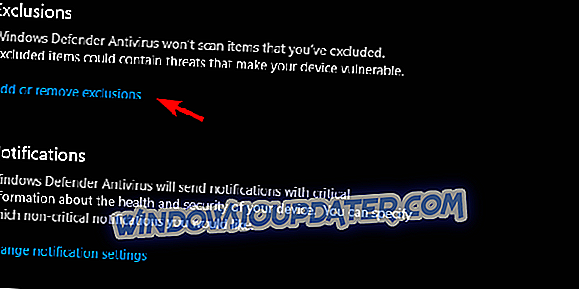
- 드롭 다운 메뉴에서 폴더를 선택하고 프로그램 파일에서 Ubisoft 폴더를 선택하십시오.

이 절차는 타사 안티 바이러스 솔루션과 유사합니다. 또한 문제가 지속되면 방화벽 권한을 확인하는 것이 도움이 될 수 있습니다. 게임은 기본적으로 설치 후 공용 네트워크와 자유롭게 통신해야합니다.
5 : uPlay 업데이트 및 관리자 권한으로 실행
게임 그 자체 외에도 오류를 유발할 수있는 추가 요소가 있습니다. 많은 사용자가 uPlay (또는 Uplay, 원하는 경우)를 통해 Far Cry 5를 실행하며 이는 검사해야 할 대상입니다. uPlay 업데이트를 염두에 두어야 할 첫 번째 사항. uPlay가 최신인지 확인하십시오. 또 다른 방법은 클라이언트를 오프라인으로 시작하는 것입니다. 마지막으로 세 번째 단계는 관리 권한을 부여하는 것입니다.
지침에 따라 세 가지를 모두 수행하십시오.
- uPlay 바로 가기를 마우스 오른쪽 단추로 클릭하고 속성을 엽니 다.
- 호환성 탭에서 " 이 프로그램을 관리자 권한으로 실행 "상자를 선택하고 변경 내용을 확인하십시오.
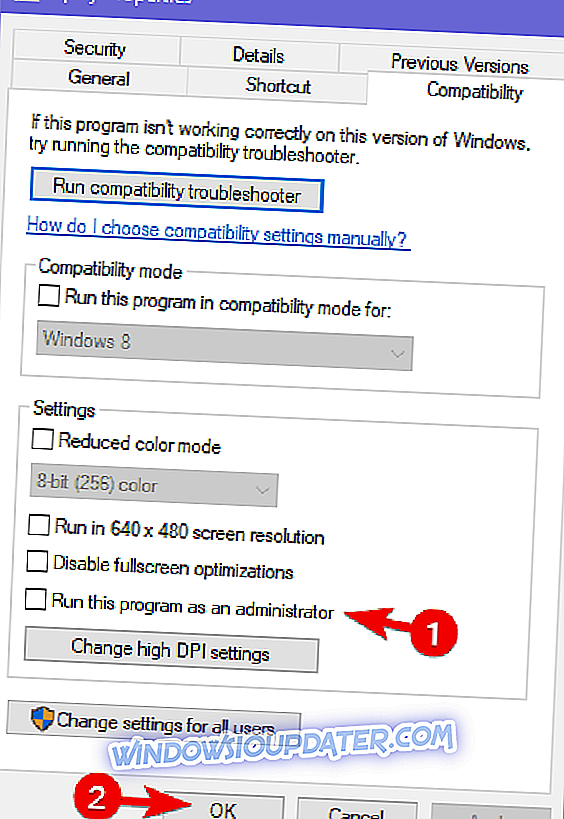
- uPlay를 열고 햄버거 메뉴를 클릭하십시오.
- " 오프라인으로 이동 "을 클릭하십시오.

- 게임을 시작하십시오.
6 : 파 크라이 5 다시 설치
마지막으로, 어떤 이유로 든 여전히 오류가 발생하면 재설치가 최후의 수단입니다. 유비 소프트에 티켓을 보내 문제에 대해 알리는 것 외에도. 재설치에는 다소 시간이 걸릴 수 있지만 엄청난 보수로 올 수 있습니다. 공개 성명서는 최신 업데이트 버전에 오류가 없음을 확인합니다. 적어도 스노우 슈 오류에 관해서는.
Windows 10에서 Far Cry 5를 다시 설치하려면 다음과 같이하십시오.
- Windows 검색 창에 컨트롤 을 입력하고 제어판을 엽니 다.
- " 프로그램 제거 "를 클릭하십시오.
- Far Cry 제거 5 .
- App Data 및 Program Files 폴더에서 나머지 파일을 삭제하십시오.
- PC를 다시 시작하십시오.
- Steam 또는 uPlay를 사용하고 게임을 다시 설치하십시오.
그게 전부 야. 스노우 슈 (Snowshoe) 오류 (유사 콘텐츠)로 인해 여전히 문제가 발생하면 유비 소프트의 지원팀에 티켓을 보내는 것이 도움이 될 수 있습니다. 또한 주제에 대한 생각을 나누고 질문이나 제안을 게시하십시오. 아래의 설명 섹션에서 그렇게 할 수 있습니다.